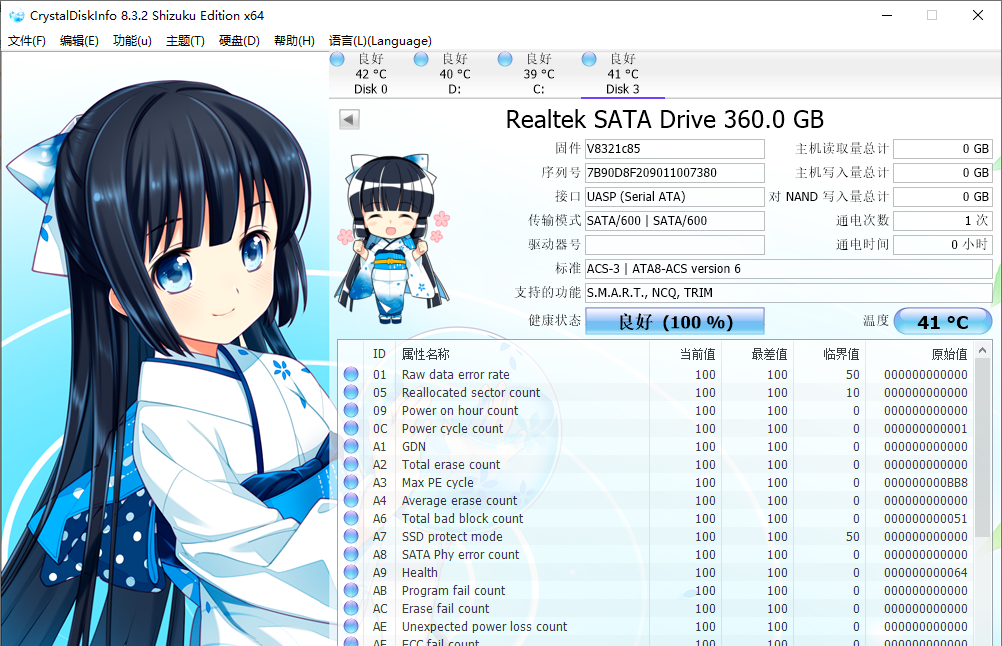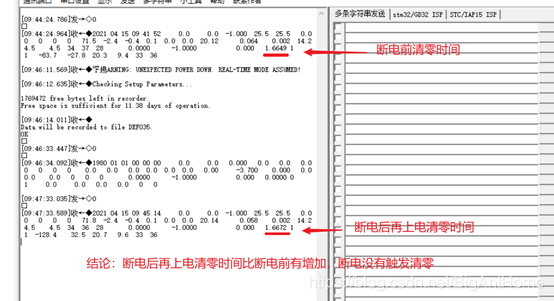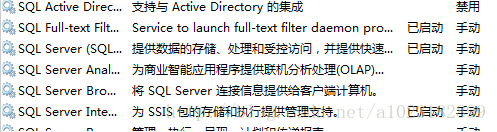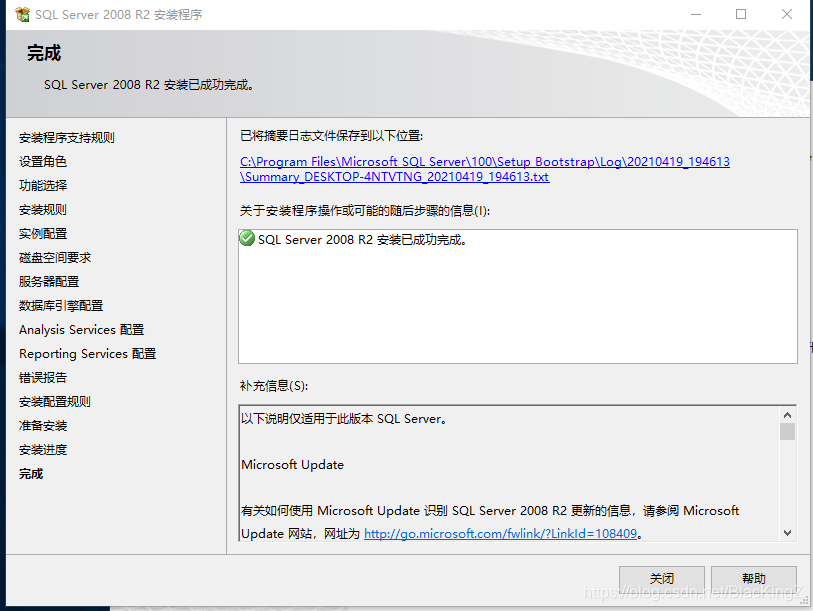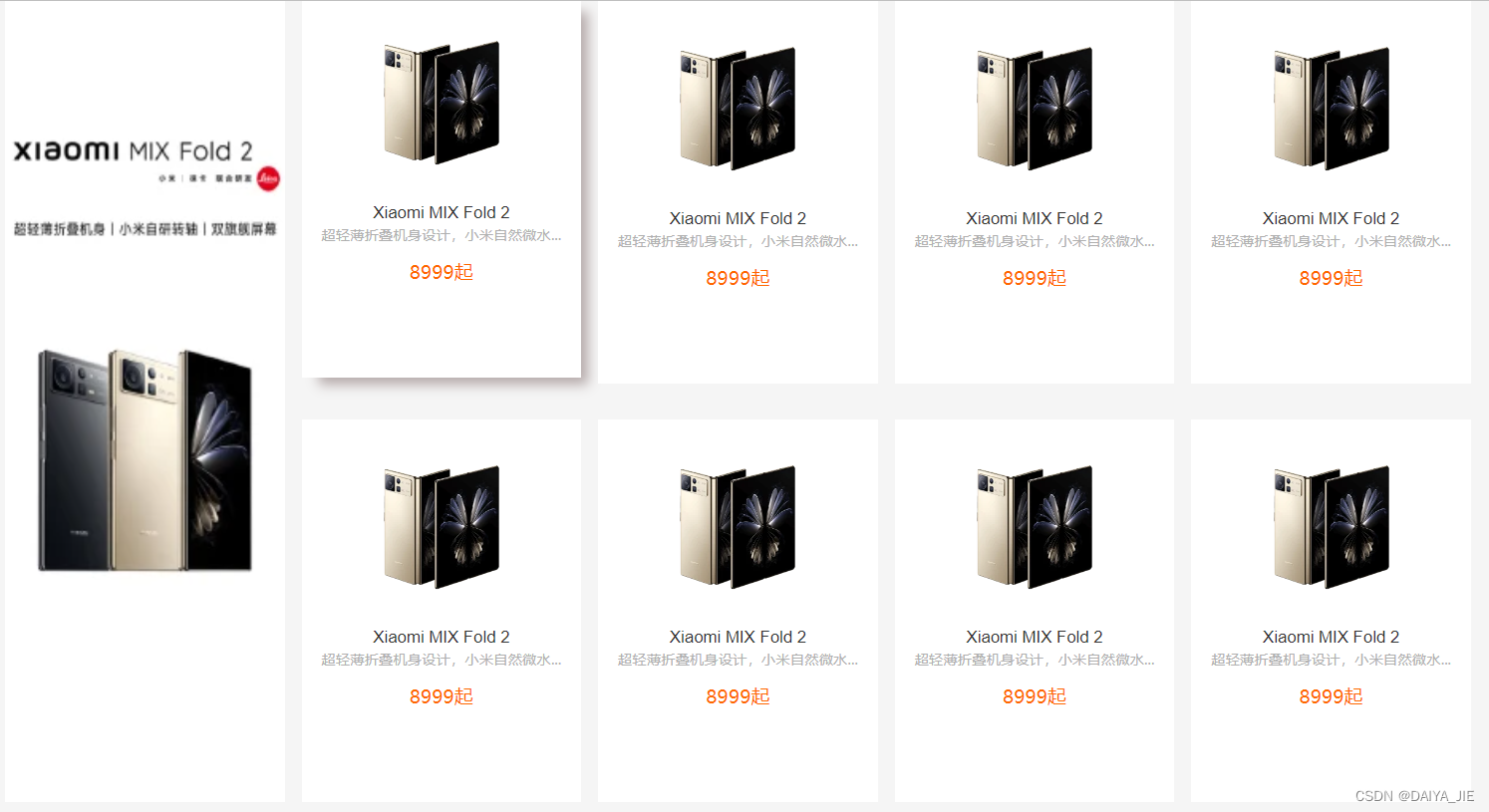七彩虹SL500到手后测试,发现使用了MLC/TLC双模式闪存,那么既然是双模式闪存,那么就肯定可以通过开卡(或者叫“量产”)的方式,重新开通成MLC闪存模式,通过降低容量的方式来保证寿命和性能,网上搜了一下SMI2258XT的开卡教程,写的都比较笼统,很多选项都不对,所以这里发一下详细的步骤来回报坛友。
1、用SATA转USB转换板,或者“易驱线”来接通硬盘与台式机。我用的是绿联的SATA转USB3.0转换线,接在台式机的USB3.0接口上。
2、启动开卡软件,点击“扫描磁盘”(开卡软件在底部有下载链接)
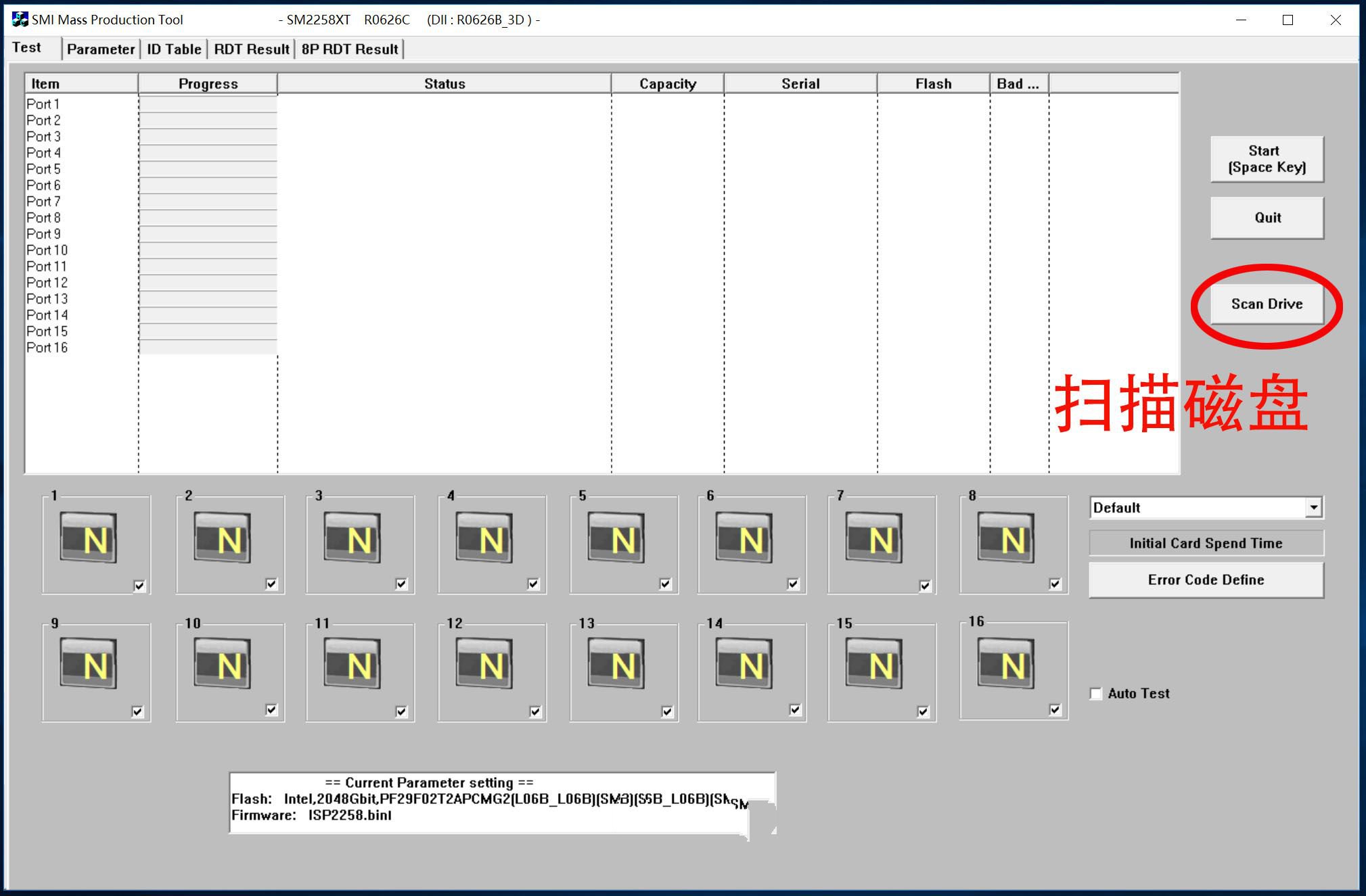
3、一下子就扫描到硬盘了,上面还显示出了硬盘的情况,现在可用空间是610480MB,也就是640G的格式化后容量。
4、双击下面的硬盘图标,可以看到硬盘的闪存颗粒情况,是英特尔3072Gbit容量,还有长长的颗粒型号。
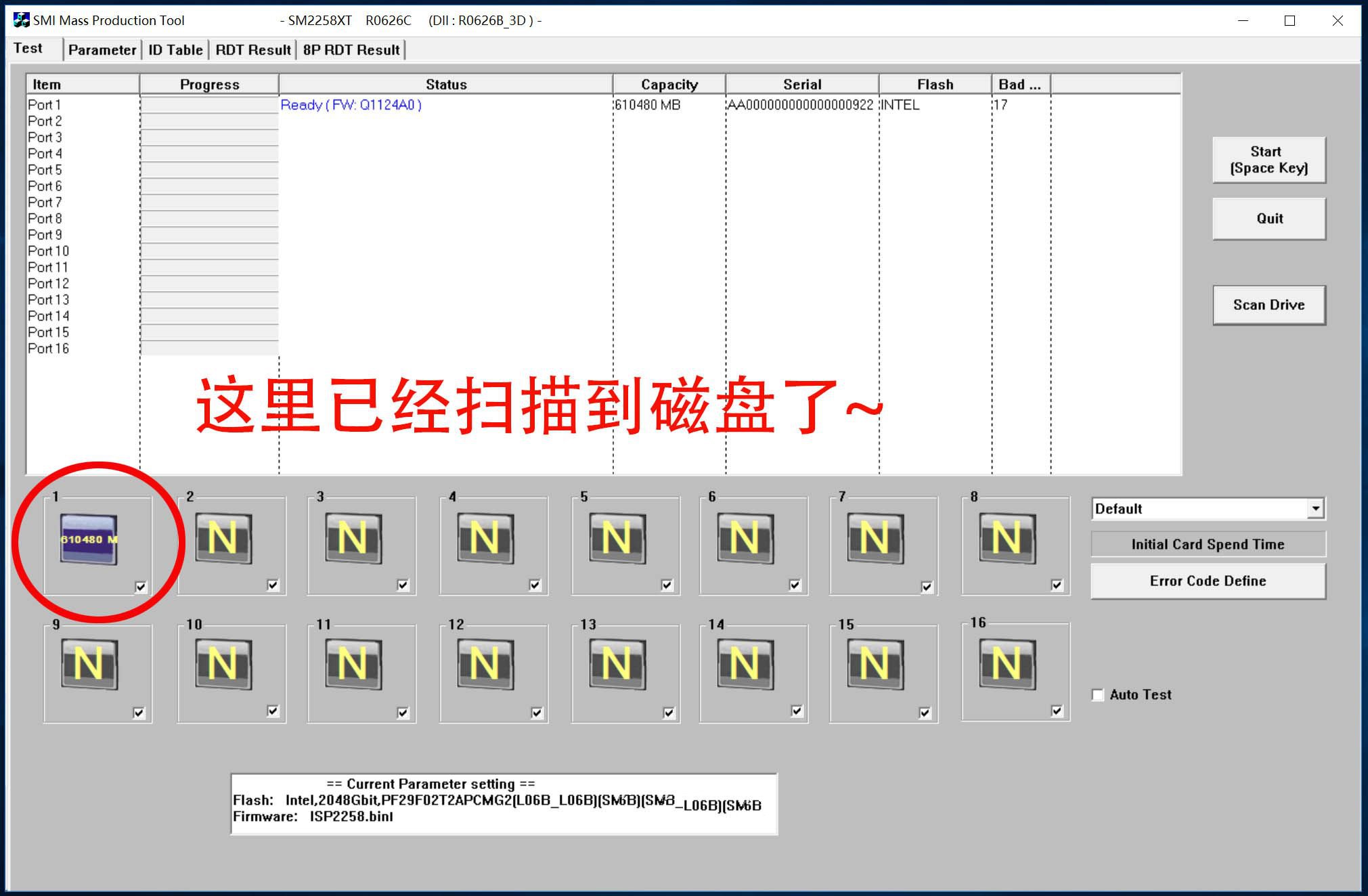
5、点击上面的Parameter,切换到编辑界面,点击“Edit啥啥啥”,输入默认密码,也就是两个空格。
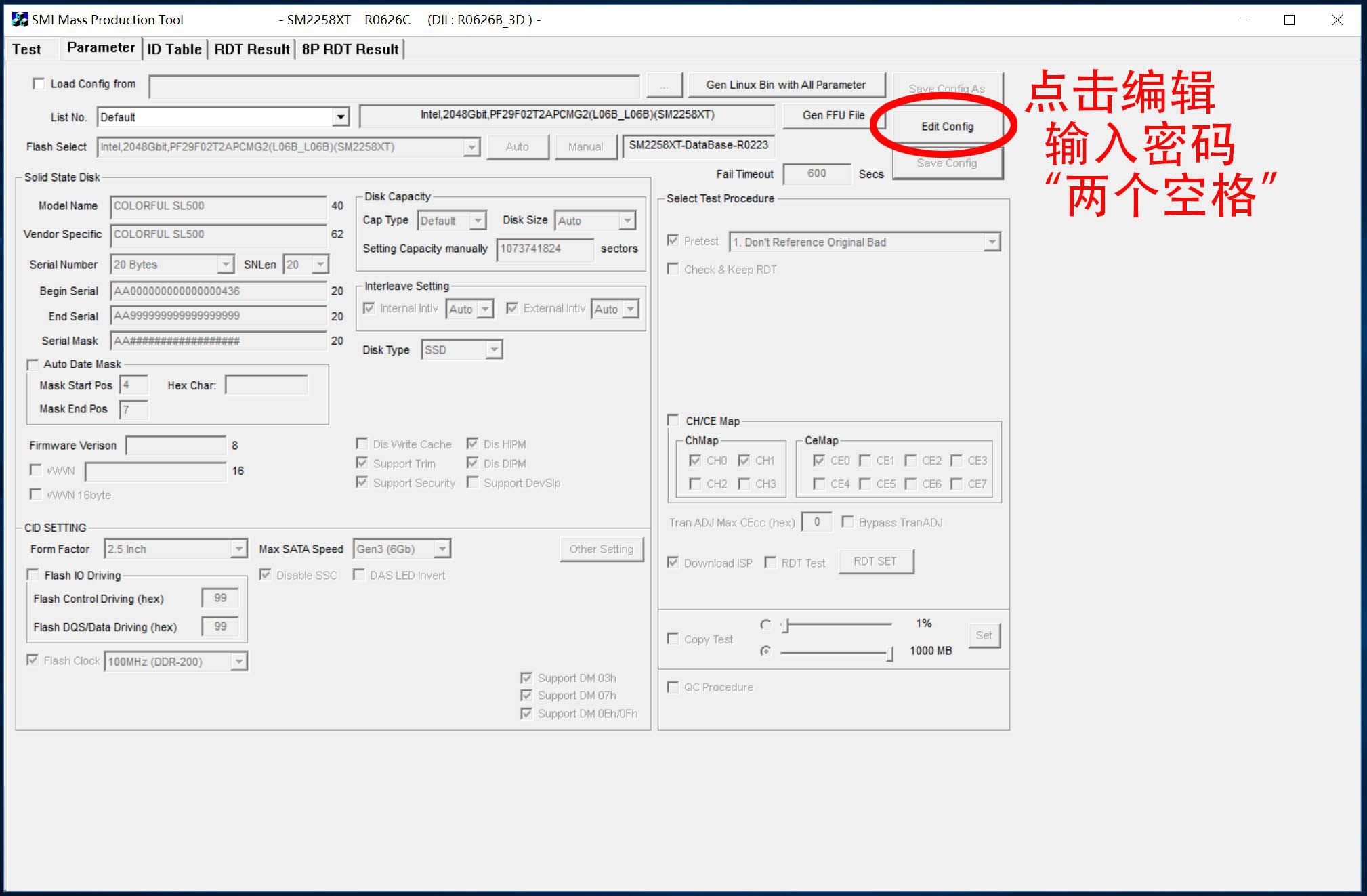
6、在闪存型号旁边点“Auto”,软件会弹出提示,找到两种闪存可供选择。
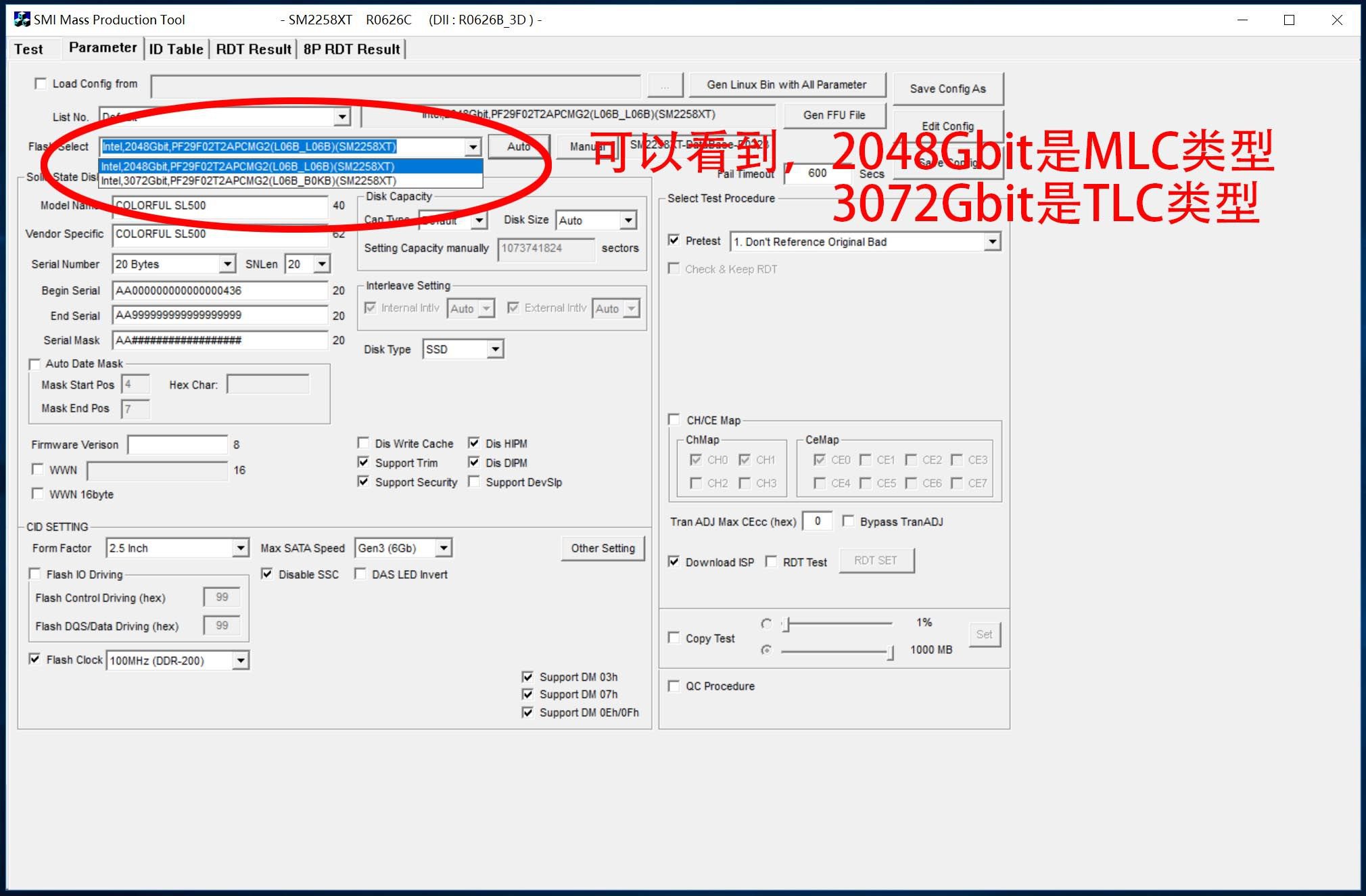
7、可以看的到,识别到的两种闪存类型,分别是2048Gbit的MLC,和3072Gbit的TLC。
8、闪存类型下面可以自定义SSD的厂家和型号信息,输入一个Super SSD!应该也是可以的吧,哈哈。硬盘的类型和容量,也可以选择一下的,然后在右边保存一下。
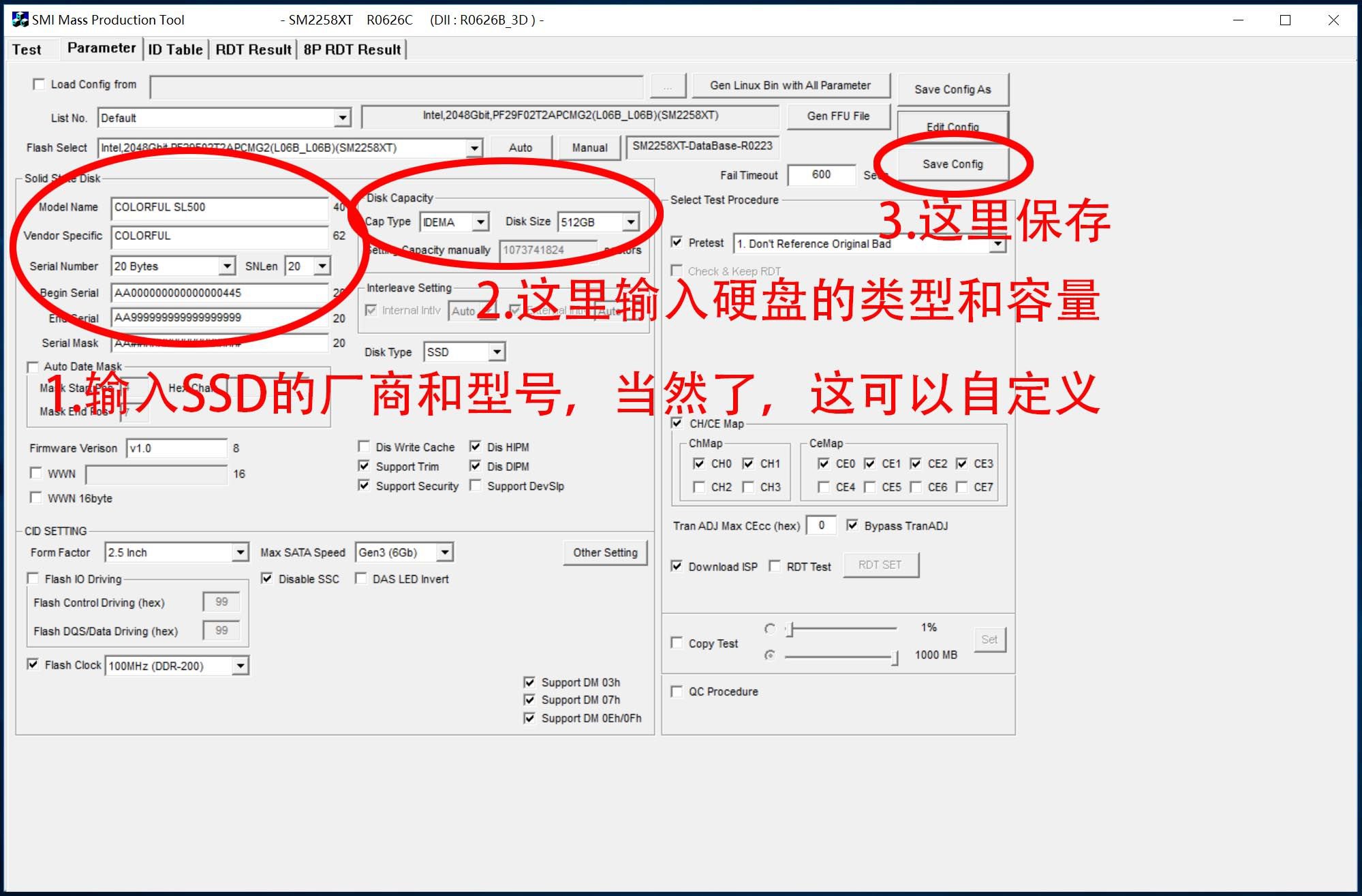
9、切换到第一项,然后选择右边的Start,开始开卡,顺利的话,开卡成功!上面有开卡后新的容量等信息。
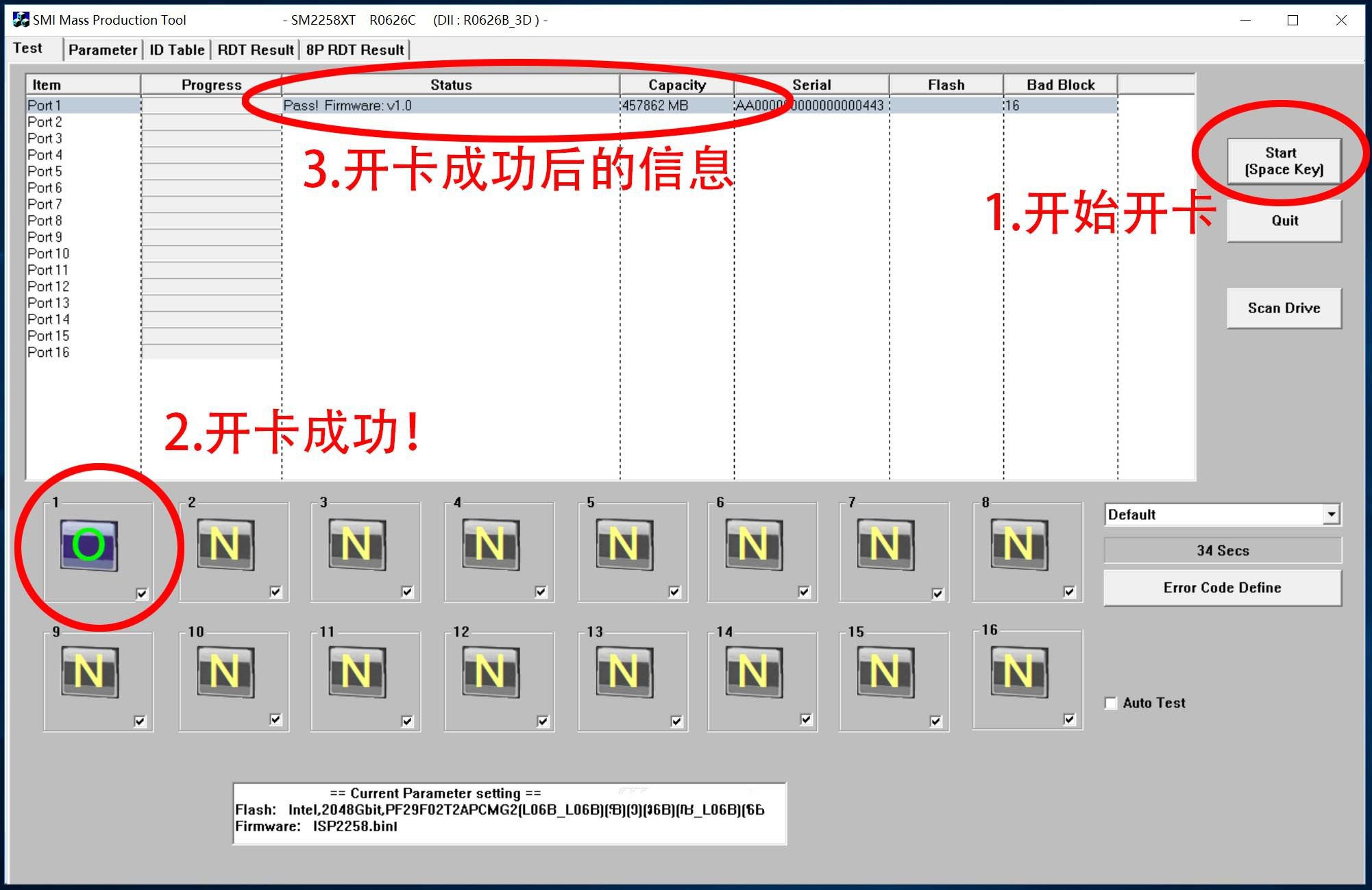
至此,开卡结束!移除SSD并重新插拔后,在磁盘管理器里面就会提示初始化磁盘,然后分区格式化就可以了。开卡软件 ,我是从量产部落下载的:SMI MPTool SM2258XT